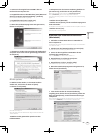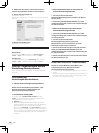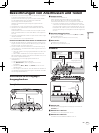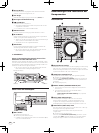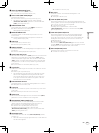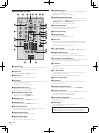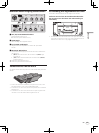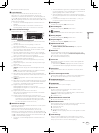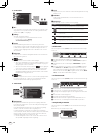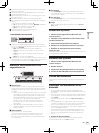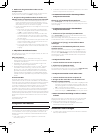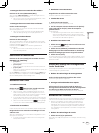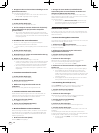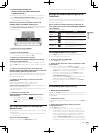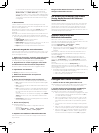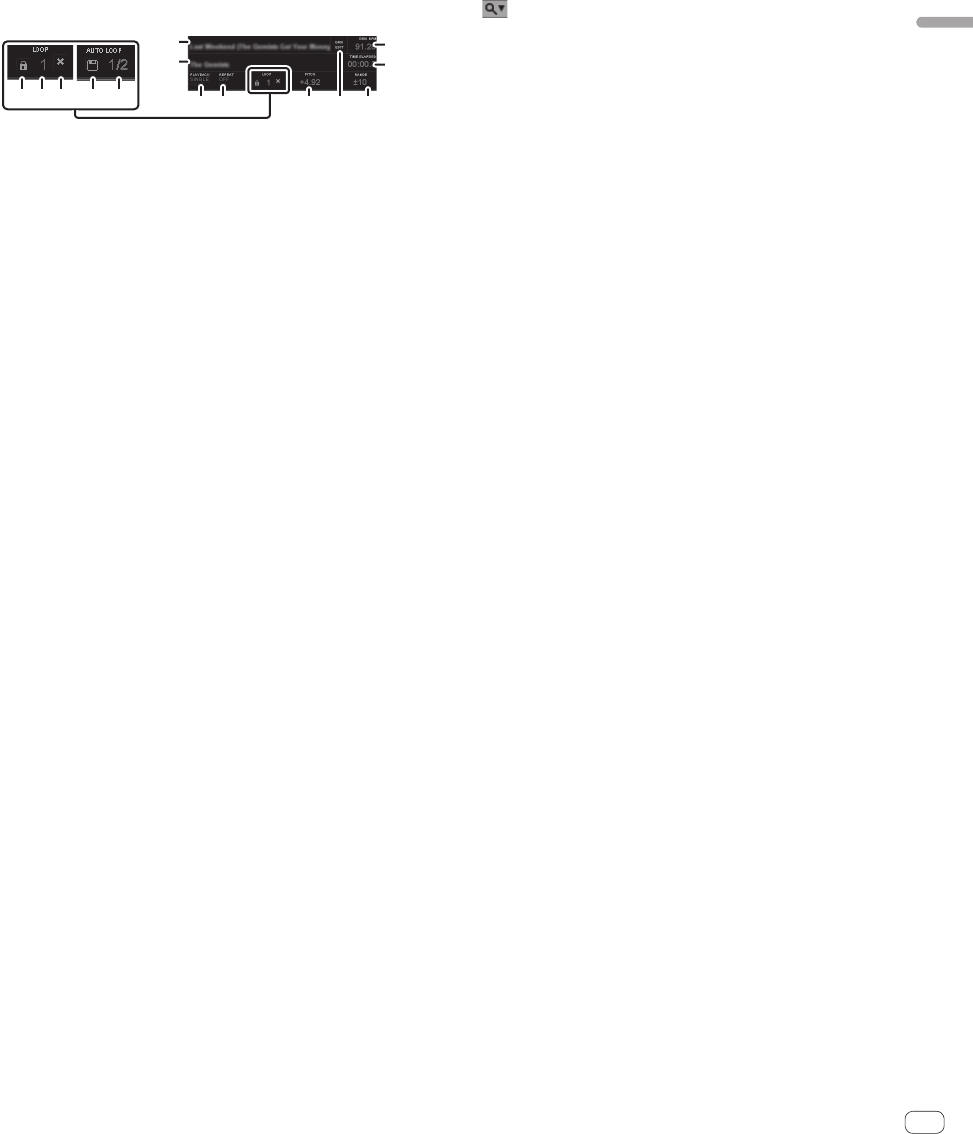
17
De
Deutsch
= Ändern der Einstellungen (S.34)
a Track-Übersicht
Zeigt die Frequenzbereiche des Sounds des Tracks in einer
Wellenform an, in Blau für den Höhenbereich, Grün für den
Mittenbereich und Rot für den Bassbereich. Der Wiedergabepunkt
wird als [b] (Weiß) angezeigt. Der provisorische Cue-Punkt wird als
[a] (Weiß) angezeigt, und die Hot Cue-Punkte werden als [a] in einer
anderen Farbe angezeigt.
! Klicken Sie, um die Wiedergabeposition zu dieser Position zu
bewegen.
! Die dünnen senkrechten Linien werden in Intervallen von 1
Minute angezeigt, dicke Linien in Intervallen von 5 Minuten.
b Track-Informationsanzeige
Zeigt die Details der im Deck geladenen Tracks an.
1
2
8
9
ba c
d
e
3 45 6 7
1 Der Track-Name wird hier angezeigt (nur wenn die Information
verfügbar ist).
2 Der Interpret-Name wird hier angezeigt (nur wenn die
Information verfügbar ist).
3 Wenn geklickt, wird das Icon hervorgenhoben und der Loop
kann nicht überschrieben werden. Klicken Sie erneut, um den
geschützten Modus auszuschalten.
4 Die aktuell gewählte Loop Bank-Nummer wird hier angezeigt.
(Wenn Loop Bank Slots vorhanden sind, in denen nichts gespei-
chert ist, wird der erste Loop im Track angezeigt.)
5 Wenn geklickt, wird der bei der aktuell gewählten Loop Bank
Nummer aufgezeichnete Loop gelöscht.
6 Wenn geklickt, wird der aktuell eingestellte Loop in der Loop
Bank gespeichert.
7 Zeigt die Loop-Länge an, die mit der Auto-Loop-Funktion einge-
stellt wurde.
8 Dient zum Wählen des Spielmodus.
[SINGLE]: Das Deck stoppt, wenn die Wiedergabe des Tracks
endet.
[CONT]: Wenn die Wiedergabe des Tracks endet, wird automa-
tisch der nächste Track in der Liste abgespielt.
9 Wenn diese Funktion eingeschaltet ist, kehrt die Wiedergabe
nach dem Abspielen des Tracks auf die Startposition zurück und
wiederholt.
a Zeigt den Tonlagenwert relativ zur Position des Schiebers
[TEMPO] an.
b Wenn geklickt, wird der Grid-Bearbeiten-Modus aktiviert, und die
Taste blinkt. Klicken Sie erneut, um die bearbeiteten Grid-Daten
zu speichern, und beenden Sie den Grid-Bearbeiten-Modus.
c Zeigt den möglichen Einstellbereich der
Wiedergabegeschwindigkeit im Hinblick auf die
Wiedergabegeschwindigkeit an, mit der der Track ursprünglich
aufgenommen wurde.
d Zeigt die Spielposition des Tracks nach Zeit an.
Wenn geklickt schaltet das Display zwischen der verflossenen
und der restlichen Zeit um.
e Zeigt den aktuellen BPM des aktuell spielenden Tracks.
— Der BPM kann manuell eingestellt werden, indem entweder
in Zeitabstimmung mit dem dem Beat geklickt wird oder
indem die Leerzeichentaste des Computers gedrückt wird
(nur wenn der Beat Grid nicht aktiviert ist).
c Wellenform-Anzeige
Zeigt detaillierte Wellenform-Daten für den Bereich um den spielen-
den Punkt des Tracks an.
Zeigt die Frequenzbereiche des Sounds des Tracks in einer
Wellenform an, in Blau für den Höhenbereich, Grün für den
Mittenbereich und Rot für den Bassbereich. Der Wiedergabepunkt
ist in der Mitte der Anzeige. Der provisorische Cue-Punkt wird als [b]
und [a] in Weiß angezeigt, und die Hot Cue-Punkte werden als [b]
und [a] in anderen Farben angezeigt.
! Klicken Sie, um die Wiedergabeposition zu dieser Position zu
bewegen.
! Wenn die Wellenform geklickt wird, während die [Ctrl]-Taste des
Computers gedrückt wird, wird die Wellenform in drei Bereiche
geteilt angezeigt: Höhen, Mitten und Tiefen.
! Wenn die Wellenform geklickt wird, während die [Shift]-Taste
des Computers gedrückt wird, wird die Höher der Anzeigesektion
schmaler.
! Die Wellenform-Anzeige kann mit den Tasten [+] und [–] am
Computer vergrößert und verkleinert werden.
d Files-Register
Schaltet die Anzeige des [Files]-Felds ein/aus.
e Browse-Register
Schaltet die Anzeige des [Browse]-Felds ein/aus.
f (SEARCH)
Durchsucht Ihre Bibliothek für die Texteingabe in diesem Feld.
g History-Register
Schaltet die Anzeige des [History]-Felds ein/aus.
h Prepare-Register
Schaltet die Anzeige des [Prepare]-Felds ein/aus.
i Alphabetsuche-Feld
= Suche mit Verwendung des
[NEEDLE SEARCH (ALPHABET SEARCH)]-Pad (“Alphabet-
Suche”) (S.23)
j Nebenfeld
Die hier angezeigten Inhalte werden umgeschaltet und ein- oder
ausgeschaltet, indem die Register (Files/Browse/Prepare/History)
oben im Bildschirm geklickt werden.
= Umschalten des Nebenfelds (S.21)
k Track-Liste
Zeigt Tracks mit Inhalten an, die den im Feld Crate List gewählten
Punkten entsprechen.
! Wenn das Feld [Browse] angezeigt wird, werden nur den ent-
sprechend dem Genre eingeengten Konditionen angezeigt.
l Statusleiste
Zeigt die aktuelle Information an (hauptsächlich Analyse, Fehler
usw.).
m Track-Listeanzeige-Switches
Diese schalten die Weise um, in der die Track-Liste angezeigt wird.
= Anzeige der Album-Abbildungen in der Track-Liste (S.23)
n ALBUM ART-Register
Schaltet die Anzeige des Album-Covers ein/aus.
o ALBUM ART
Zeigt Album-Cover an (wenn verfügbar).
p Crate-Liste
Bei ITCH sind die Tracks klassifiziert und in Ordnern mit der
Bezeichnung “Crate” angeordnet.
Das Crate-Liste-Feld kann auch geöffnet werden, indem die Taste
[CRATES] an diesem Gerät gedrückt wird.
= Crate-Liste (S.18)
q MIC/AUX-Monitor-Steuerfeld
= MIC/AUX-Monitor-Steuerfeld (S.19)
r Mehrfache Konsole
Wenn die Tasten oben links angeklickt werden, wird das Aufnahme-
Feld, das Effekt-Feld oder das Sampler-Feld angezeigt.
= Aufnahme-Feld (S.18)
= Effekt-Feld (S.18)
= Sample-Player-Fenster (S.18)
! [SP-6] wird nicht angezeigt, wenn sie nicht eingestellt ist. (Siehe
Seite 35.)
s SYNC-Anzeige
Dies wird in Blau angezeigt, wenn sowohl Beat als auch Tempo
auf dem synchronisierten Deck synchronisiert sind. Wenn nur das
Tempo synchronisiert ist, wird es in Gelb angezeigt.